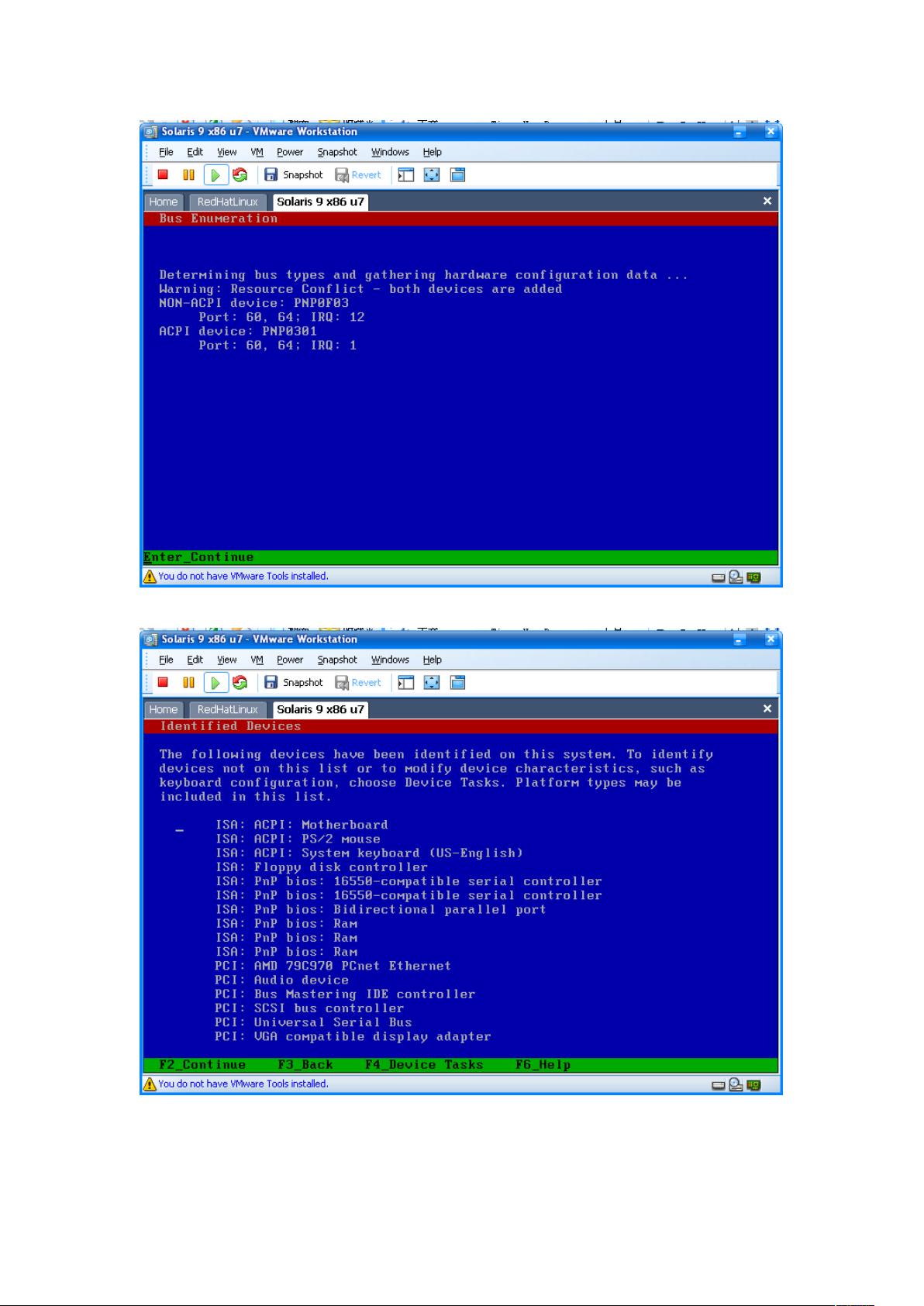VMware上安装Solaris 9 x86详细步骤
需积分: 9 120 浏览量
更新于2024-07-23
收藏 2.27MB DOC 举报
"该文档详细记录了在VMware上安装Solaris 9 x86操作系统的步骤,包括VMware的虚拟机配置、Solaris安装过程、语言选择、网络配置、时区设定以及用户添加等关键环节。"
在VMware上安装Solaris 9 x86的操作系统是一个系统性的过程,主要包括以下步骤:
1. **VMware设置**:首先创建一个新的虚拟机,并选择“Custom”自定义配置。接着选择操作系统类型为“Sun Solaris”,确保与Solaris 9兼容。推荐使用默认设置,然后选择“Use bridged networking”以桥接模式连接网络,这样虚拟机将直接获取物理网络的IP地址。磁盘控制器选择“Buslogic”以确保兼容性。
2. **启动虚拟机**:启动虚拟机后,进入Solaris的安装界面。通过按F2键进行交互式配置。
3. **安装Solaris**:在安装过程中,首先选择“Install or Upgrade an Existing System”(安装或升级现有系统)。按F2进入详细设置,选择“CD-ROM”作为安装源,然后选择简体中文作为语言,以及1GB18030字符集。继续设置主机名、IP地址(建议静态分配)、是否启用DNS、网关地址、时区(选择Asia/China)等。
4. **手动安装软件**:安装完成后,选择“Manual Reboot”进行手动重启。然后插入sol-9-u7-x86-v2.iso镜像,再次启动虚拟机,进行软件安装。在后续步骤中,还需要插入sol-9-u7-lang-x86.iso以完成语言包的安装。
5. **用户管理**:安装完毕后,可以通过命令行进行用户管理,例如创建新用户“tangch”,设置密码,并为其创建家目录。示例如下:
```
# useradd tangch
# passwd tangch
# cd /home
# mkdir tangch
# chown tangch tangch
```
通过以上步骤,可以在VMware环境下成功安装并配置好Solaris 9 x86操作系统,同时创建了新用户并进行了基本的环境设置。对于熟悉Unix/Linux操作系统的用户来说,这是一个标准的安装流程,但对于初次接触的用户,建议按照文档提供的截图和说明仔细操作,以避免出错。
点击了解资源详情
488 浏览量
388 浏览量
2007-10-21 上传
2022-05-17 上传
184 浏览量
2022-06-26 上传
266 浏览量
981 浏览量
qq_16742823
- 粉丝: 0
- 资源: 4
最新资源
- ttysgym
- Design_Patterns
- 蓝桥杯嵌入式练习题——“电子定时器”的程序设计与调试*代码.zip
- Deeper.dmg.zip
- PlotFilter / 滤波器系数文件:PlotFilter 绘制滤波器响应。 过滤器文件包括 ITU-T 过滤器和 QMF 过滤器。-matlab开发
- rs-popover:佳能弹出式视窗的Angular指令
- 电子功用-家庭能量动态分配路由器、方法及家庭能量发电计划方法
- pitches:这是一个网络平台,允许用户查看,提交和评论一分钟音高的各种类别。此站点允许用户查看各种音高并明智地使用它们,因为仅需一分钟即可打动他人
- 玩hangmangame
- UserPrefs2020.rar
- binary_trees:关于二叉树结构的项目
- Resume-Builder-Web-Application
- 第八届 蓝桥杯嵌入式设计与开发项目决赛——频率控制器的功能设计与实现·代码.zip
- GFH:使bepo-xxerty定制键盘在GitHub上工作
- google-drive-cleaner:用于删除Google云端硬盘中文件的工具
- k8s:Hello world k8s